大番茄一键重装系统新推出本地镜像重装功能,不论你是毫无专业知识的计算机菜鸟,还是玩转计算机的大神,大番茄都能帮你轻松完成电脑重装。
1、下载大番茄一键重装系统并安装到电脑上,打开大番茄后,点击“立即重装系统”进入环境检测,若你的电脑不适用镜像安装,将会有提示弹出,防止安装失败对你造成困扰。
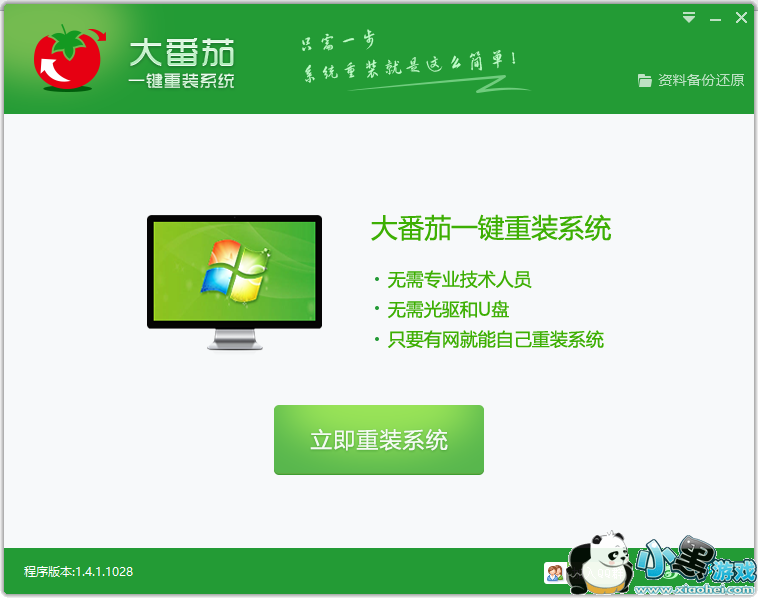
2、环境检测通过后点击下一步进入“数据备份”。
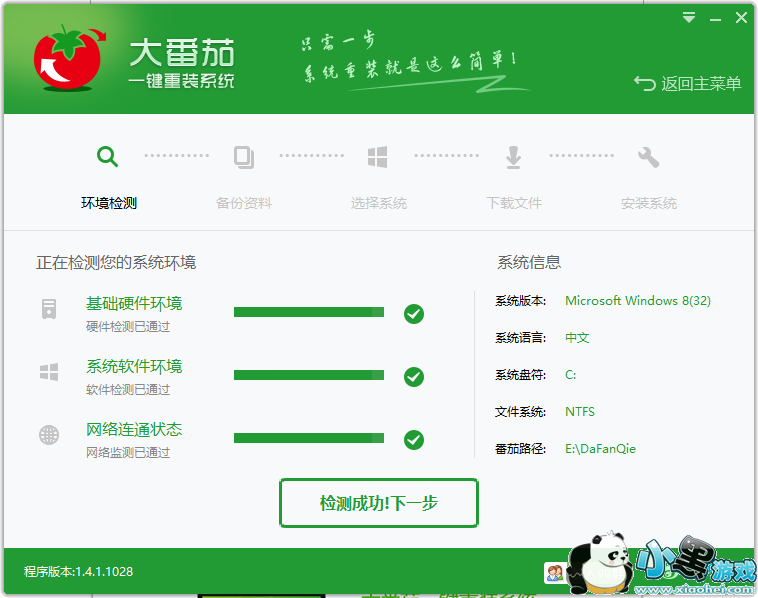
3、为防止资料丢失,建议全部勾选。备份后可以通过大番茄主界面右上角的“资料备份还原”对资料进行还原。
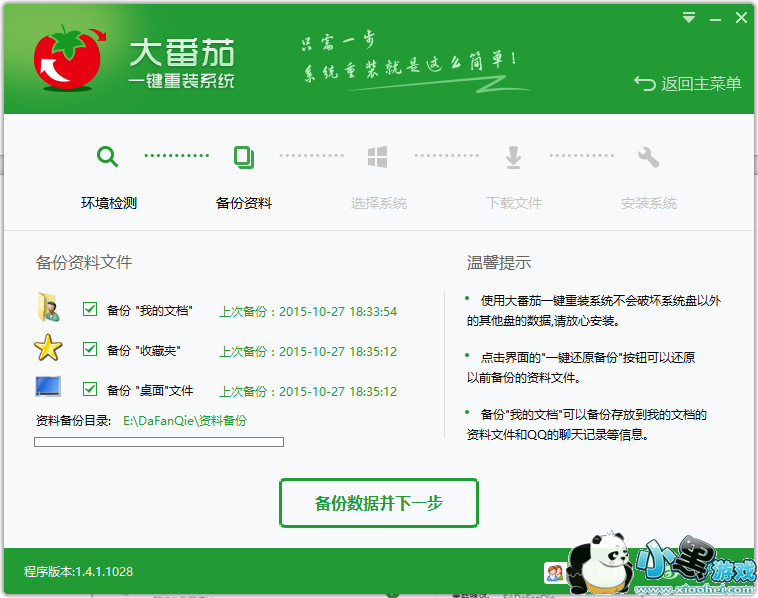
4、备份完成后点击下一步进入“系统选择”,大番茄已经根据电脑配置为你推荐了最合适的系统,选择你想要的系统点击“安装”进入下载界面。
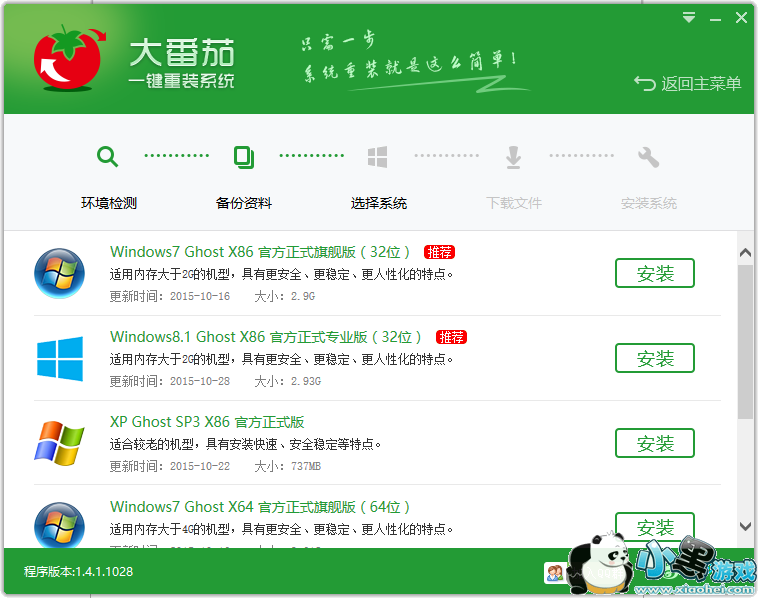
如果你想安装本地的镜像文件,可以在系统选择界面下拉到最后点击“选择本地镜像”,然后点击“浏览”选择本地镜像进行安装。
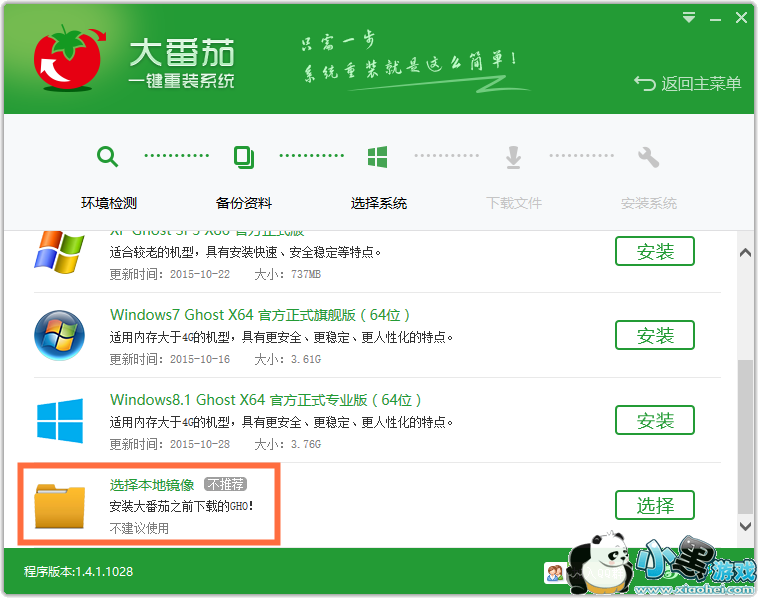
5、下载镜像文件可能会花费较长时间,下载完成后大番茄会自动完成系统重装(下载重装系统软件,访问http://www.wmzhe.com/heji/zhongzhuangxitongruanjian/),用户可以离开电脑,剩下的就交给大番茄吧!
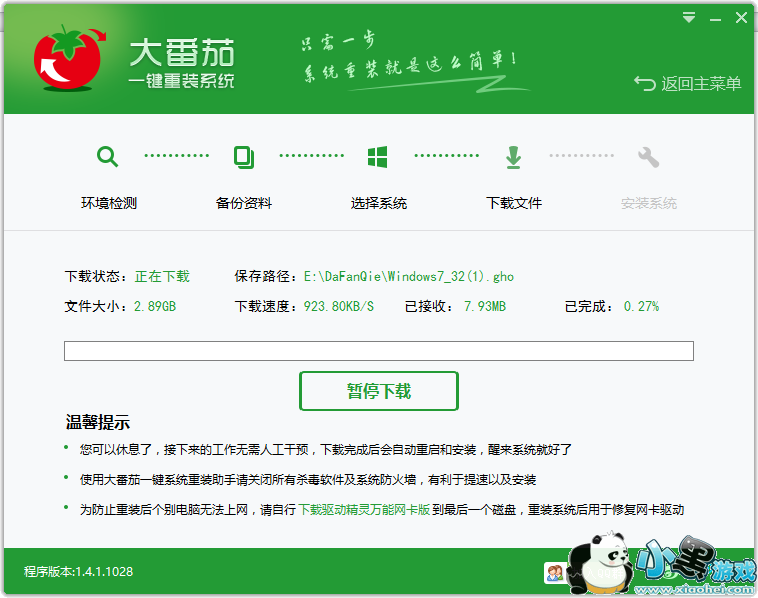
为防止系统重装后个别电脑上不了网的情况,建议大家先下载万能网卡驱动到最后一个磁盘上。
在文件下载过程中暂停和退出软件都不会对系统造成影响,下次选择相同系统时大番茄还会继续上次的下载进度。





 My菜网正式安装
My菜网正式安装 楼小二
楼小二 花生惠
花生惠 Uboo直播平台
Uboo直播平台 小李跟刀新版
小李跟刀新版 DT小听 1.1.2 安卓版
DT小听 1.1.2 安卓版